บทนำ
การพบปัญหาเมื่อล็อปท็อป ASUS ของคุณไม่รู้จักด็อคกิ้งสเตชั่นอาจเป็นเรื่องน่าผิดหวัง ไม่ว่าจะเป็นสถานการณ์ที่มีความสำคัญทางธุรกิจหรือเป็นเพียงปัญหาความสะดวกสบาย สิ่งนี้อาจหยุดการผลิตได้ โชคดีที่การแก้ปัญหาดังกล่าวมักจะตรงไปตรงมา คู่มือนี้จะเจาะลึกถึงสาเหตุทั่วไป วิธีการแก้ปัญหาเบื้องต้นและขั้นสูง โซลูชันซอฟต์แวร์ และมาตรการป้องกันที่จะช่วยให้คุณแก้ไขปัญหาและป้องกันไม่ให้เกิดขึ้นอีก
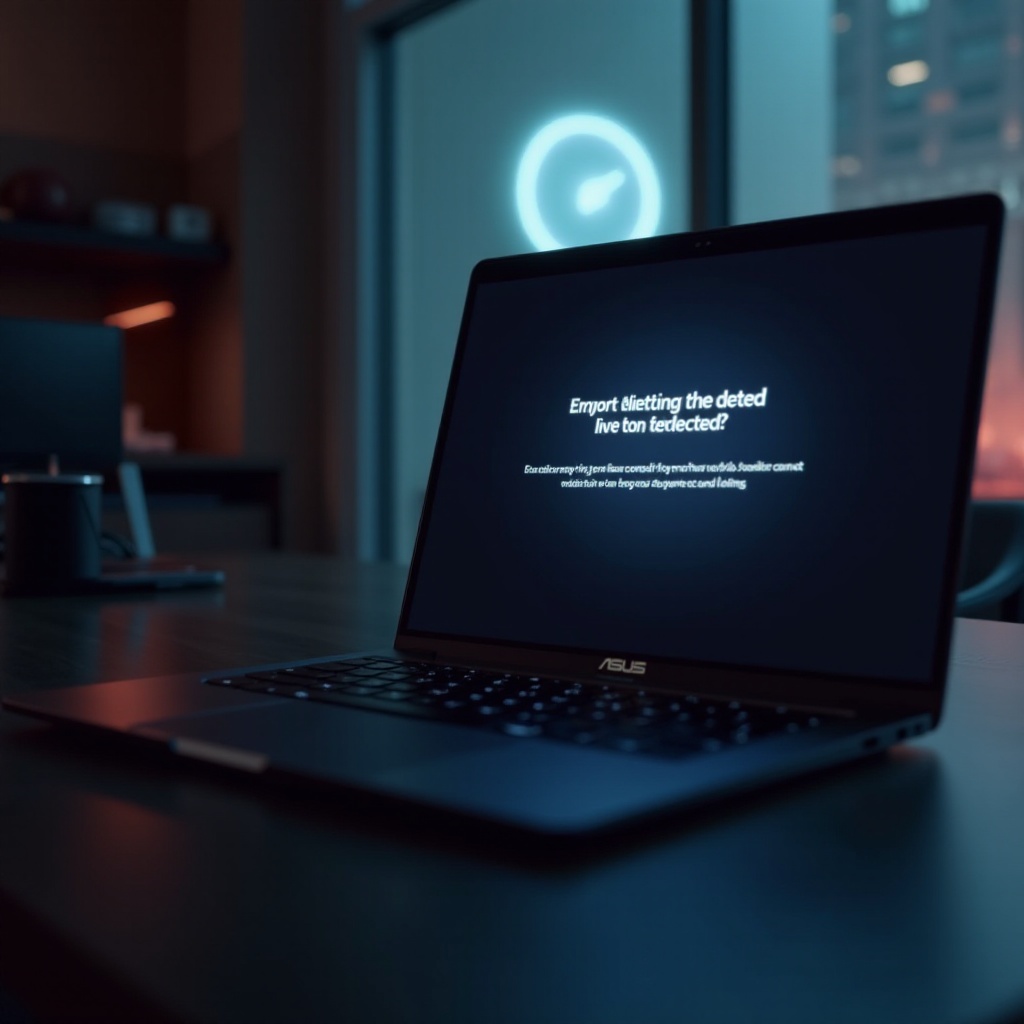
สาเหตุทั่วไปของปัญหาการเชื่อมต่อด็อคกิ้งสเตชั่น
หากล็อปท็อป ASUS ของคุณไม่สามารถมองเห็นด็อคกิ้งสเตชั่นได้ อาจมีปัจจัยหลายประการที่มีผล ลองสำรวจสาเหตุที่พบบ่อยที่สุดที่ทำให้เกิดปัญหาการเชื่อมต่อดังกล่าว
ไดรเวอร์ที่ล้าสมัย
หนึ่งในสาเหตุที่พบบ่อยที่สุดที่ทำให้เกิดปัญหาการเชื่อมต่อด็อคกิ้งสเตชั่นคือไดรเวอร์ล้าสมัย เมื่อไดรเวอร์ของแล็ปท็อปล้าสมัย อาจทำให้เกิดการสื่อสารผิดพลาดระหว่างด็อคกิ้งสเตชั่นและแล็ปท็อป
ปัญหาความเข้ากันได้
ปัญหาความเข้ากันได้อาจเป็นเหตุผลสำคัญ ไม่ใช่ทุกด็อคกิ้งสเตชั่นจะเข้ากันได้กับแล็ปท็อปทุกรุ่นอย่างสากล จำเป็นอย่างยิ่งที่จะต้องตรวจสอบให้แน่ใจว่าด็อคกิ้งสเตชั่นของคุณเข้ากันได้กับแล็ปท็อป ASUS ของคุณโดยเฉพาะ
ฮาร์ดแวร์ผิดพลาด
บางครั้งปัญหาอาจเกิดจากฮาร์ดแวร์ผิดพลาด ซึ่งรวมถึงความเสียหายที่อาจเกิดขึ้นกับด็อคกิ้งสเตชั่น ขั้วต่อ หรือพอร์ต USB ของแล็ปท็อป
การทำความเข้าใจเหตุผลที่แท้จริงของปัญหาคือก้าวแรกในการแก้ปัญหา ต่อไปเราจะไปที่ตัวเลือกการแก้ปัญหาเบื้องต้นเพื่อแก้ไขปัญหาการเชื่อมต่อนี้
ขั้นตอนการแก้ไขปัญหาเบื้องต้น
ก่อนที่จะดำน้ำในโซลูชั่นที่ซับซ้อนมากขึ้น ให้เริ่มต้นด้วยขั้นตอนการแก้ปัญหาง่ายๆ สิ่งเหล่านี้มักแก้ปัญหาได้อย่างรวดเร็ว
การตรวจสอบการเชื่อมต่อ
ตรวจสอบให้แน่ใจว่าการเชื่อมต่อทั้งหมดปลอดภัย การเชื่อมต่อหลวมอาจทำให้แล็ปท็อปของคุณไม่สามารถรู้จักด็อคกิ้งสเตชั่นได้
- ตรวจสอบสาย USB หรืออินเทอร์เฟซอื่นๆ ที่เชื่อมต่อแล็ปท็อปและด็อคกิ้งสเตชั่นของคุณให้แน่นอีกครั้ง
- ตรวจสอบให้แน่ใจว่าสายไฟทั้งหมดเสียบอยู่และเปิดสวิตช์ด็อคกิ้งสเตชั่น
การรีสตาร์ทอุปกรณ์
การรีสตาร์ททั้งแล็ปท็อป ASUS และด็อคกิ้งสเตชั่นของคุณสามารถแก้ไขปัญหาเล็กน้อยได้บ่อยครั้ง
- ถอดอุปกรณ์ต่อพ่วงทั้งหมดออก แล้วปิดแล็ปท็อปและด็อคกิ้งสเตชั่นของคุณ
- รีสตาร์ทแล็ปท็อปของคุณแล้วเชื่อมต่อด็อคกิ้งสเตชั่นอีกครั้ง
ทดสอบอุปกรณ์ USB อื่นๆ
ทดสอบว่าปัญหาอยู่ที่ด็อคกิ้งสเตชั่นหรือพอร์ต USB ของแล็ปท็อปโดยการเชื่อมต่ออุปกรณ์ USB อื่นกับแล็ปท็อป ASUS ของคุณ
- เชื่อมต่ออุปกรณ์อื่น เช่น แฟลชไดรฟ์ USB หรือฮาร์ดไดรฟ์ภายนอกกับพอร์ตเดียวกัน
- หากอุปกรณ์เหล่านี้ใช้งานได้ ปัญหาอาจเกิดจากด็อคกิ้งสเตชั่นเอง
หากขั้นตอนการแก้ไขปัญหาเบื้องต้นเหล่านี้ไม่สามารถแก้ไขปัญหาได้ ปัญหาอาจต้องใช้วิธีการตามซอฟต์แวร์

โซลูชันซอฟต์แวร์
ปัญหาซอฟต์แวร์เป็นสาเหตุที่พบบ่อยของปัญหาด็อคกิ้งสเตชั่น แก้ไขปัญหาด้านซอฟต์แวร์โดยสำรวจโซลูชันต่อไปนี้
การอัปเดตไดรเวอร์
ไดรเวอร์ที่ล้าสมัยมักเป็นสาเหตุของปัญหาการเชื่อมต่อด็อคกิ้งสเตชั่น
- ไปที่เว็บไซต์สนับสนุนของ ASUS และดาวน์โหลดไดรเวอร์ล่าสุดสำหรับรุ่นแล็ปท็อปของคุณ
- ทำตามคำแนะนำบนหน้าจอเพื่อติดตั้งไดรเวอร์และรีบูตแล็ปท็อปของคุณ
การติดตั้งอัปเดตเฟิร์มแวร์
นอกเหนือจากไดรเวอร์แล้ว ให้ตรวจสอบว่ามีการอัปเดตเฟิร์มแวร์สำหรับด็อคกิ้งสเตชั่นของคุณหรือไม่
- เยี่ยมชมเว็บไซต์ของผู้ผลิตด็อคกิ้งสเตชั่น
- ดาวน์โหลดและติดตั้งการอัปเดตเฟิร์มแวร์ที่มีอยู่
การตรวจสอบการอัปเดต Windows
ตรวจสอบให้แน่ใจว่าระบบปฏิบัติการของคุณเป็นเวอร์ชันล่าสุด เนื่องจากซอฟต์แวร์ระบบปฏิบัติการที่ล้าสมัยอาจทำให้เกิดปัญหาการเชื่อมต่อได้
- ไปที่ การตั้งค่า > อัปเดตและความปลอดภัย > อัปเดต Windows
- คลิก ‘ตรวจสอบการอัปเดต’ และติดตั้งการอัปเดตที่มีอยู่
การทำตามโซลูชันซอฟต์แวร์เหล่านี้มักจะแก้ปัญหาได้ หากไม่ได้ผล ก็ถึงเวลาเจาะลึกการแก้ปัญหาขั้นสูง
เทคนิคการแก้ไขปัญหาขั้นสูง
หากขั้นตอนการแก้ไขปัญหาขั้นพื้นฐานและซอฟต์แวร์ยังไม่ได้แก้ไขปัญหา อาจจำเป็นต้องใช้เทคนิคขั้นสูง
การรีเซ็ตการตั้งค่า BIOS
บางครั้งการรีเซ็ต BIOS ให้เป็นค่าดีฟอลต์สามารถช่วยในการรับรู้ถึงอุปกรณ์ต่อพ่วงได้
- รีสตาร์ทแล็ปท็อปของคุณและเข้าสู่การตั้งค่า BIOS โดยกดปุ่มเฉพาะ (โดยปกติคือ F2 หรือ Del)
- มองหาตัวเลือกในการรีเซ็ตการตั้งค่า BIOS เป็นค่าเริ่มต้น จากนั้นบันทึกและออก
การวินิจฉัยปัญหาฮาร์ดแวร์
การวินิจฉัยฮาร์ดแวร์สามารถเปิดเผยปัญหาทางกายภาพที่อยู่เบื้องล่างได้
- ตรวจสอบด็อคกิ้งสเตชั่นว่ามีความเสียหายที่มองเห็นได้หรือไม่
- ทดสอบด็อคกิ้งสเตชั่นกับแล็ปท็อปเครื่องอื่นเพื่อแยกแยะข้อบกพร่องของฮาร์ดแวร์กับด็อคกิ้งสเตชั่น
การใช้เครื่องมือวินิจฉัย
ใช้เครื่องมือวินิจฉัยที่จัดทำโดย ASUS หรือซอฟต์แวร์วินิจฉัยของบุคคลที่สามที่เชื่อถือได้เพื่อระบุปัญหา
- เรียกใช้เครื่องมือวินิจฉัยเพื่อตรวจหาปัญหาฮาร์ดแวร์ภายในหรือปัญหาความเข้ากันได้
- ทำตามคำแนะนำที่ได้รับเพื่อแก้ไขปัญหาที่ระบุ
การจัดการมาตรการแก้ไขปัญหาขั้นสูงสามารถช่วยแก้ไขปัญหาที่ยังคงมีอยู่ได้ ตอนนี้เรามาพูดคุยกันว่าจะทำอย่างไรเพื่อป้องกันไม่ให้ปัญหาเหล่านี้เกิดขึ้นอีกในอนาคต
มาตรการป้องกันเพื่อหลีกเลี่ยงปัญหาในอนาคต
เพื่อให้แน่ใจว่าแล็ปท็อป ASUS ของคุณจะยังคงรู้จักด็อคกิ้งสเตชั่นของคุณโดยไม่มีปัญหาใดๆ ให้รวมเข้ากับการบำรุงรักษา การอัปเดต และการตรวจสอบความเข้ากันได้ของส่วนประกอบอย่างสม่ำเสมอ
การบำรุงรักษาเป็นประจำ
การตรวจสอบและบำรุงรักษาเป็นประจำสามารถไปได้ไกลในการป้องกันปัญหาฮาร์ดแวร์
- ตรวจสอบและทำความสะอาดพอร์ตแล็ปท็อปและด็อคกิ้งสเตชั่นเพื่อให้แน่ใจว่าไม่มีฝุ่นหรือเศษสิ่งสกปรก
การอัปเดตซอฟต์แวร์ให้ทันสมัยอยู่เสมอ
การอัปเดตซอฟต์แวร์และเฟิร์มแวร์เป็นประจำสามารถปรับปรุงความเข้ากันได้และประสิทธิภาพได้
- อัปเดตซอฟต์แวร์ระบบ ไดรเวอร์ และเฟิร์มแวร์ให้เป็นเวอร์ชันล่าสุดอยู่เสมอ
การเลือกอุปกรณ์ที่เข้ากันได้
ตรวจสอบให้แน่ใจว่าด็อคกิ้งสเตชั่นหรืออุปกรณ์ต่อพ่วงใหม่ที่คุณซื้อนั้นเข้ากันได้กับแล็ปท็อป ASUS ของคุณ
- ค้นคว้าและยืนยันความเข้ากันได้ก่อนซื้ออุปกรณ์ใหม่
ด้วยการนำมาตรการป้องกันเหล่านี้ไปใช้ คุณสามารถเพิ่มอายุการใช้งานและความเข้ากันได้ของอุปกรณ์ ลดความเป็นไปได้ของปัญหาในอนาคต

บทสรุป
การเผชิญกับปัญหาการเชื่อมต่อระหว่างแล็ปท็อป ASUS และด็อคกิ้งสเตชั่นอาจเป็นเรื่องที่น่าผิดหวัง แต่ด้วยวิธีการที่ถูกต้อง มักจะสามารถแก้ไขได้ง่าย โดยการระบุสาเหตุที่แท้จริงและปฏิบัติตามขั้นตอนการแก้ไขปัญหาขั้นพื้นฐาน ซอฟต์แวร์ และขั้นสูง คุณจะสามารถกลับมาติดตามได้อย่างรวดเร็ว อย่าลืมบำรุงรักษาและอัปเดตเป็นประจำเพื่อป้องกันปัญหาในอนาคต เพื่อให้แน่ใจว่าเชื่อมต่อได้อย่างไร้รอยต่อระหว่างแล็ปท็อปและด็อคกิ้งสเตชั่นของคุณ
คำถามที่พบบ่อย
ไดรเวอร์ที่ล้าสามารถทำให้โน๊ตบุ๊ค ASUS ของฉันไม่สามารถจดจำการตั้งค่าเชื่อมต่อได้หรือไม่?
ได้ ไดรเวอร์ที่ล้าสามารถทำให้เกิดปัญหาการเชื่อมต่อได้ ควรตรวจสอบให้แน่ใจว่าไดรเวอร์ของคุณได้รับการอัปเดตเพื่อรักษาการเข้ากันได้
ฉันควรทำอย่างไรหากไม่มีขั้นตอนการแก้ไขปัญหาใดที่ได้ผล?
หากไม่มีขั้นตอนการแก้ไขปัญหาใดที่ได้ผล ควรพิจารณาขอความช่วยเหลือจากฝ่ายเทคนิคมืออาชีพเพื่อการสนับสนุนเพิ่มเติม
ฉันจะทำให้การตั้งค่าเชื่อมต่อยังคงเข้ากันได้กับโน๊ตบุ๊ค ASUS ของฉันได้อย่างไร?
รักษาการอัปเดตไดรเวอร์ของการตั้งค่าเชื่อมต่อและโน๊ตบุ๊ค และตรวจสอบให้แน่ใจว่าโมเดลการตั้งค่าเชื่อมต่อนั้นเข้ากันได้โดยเฉพาะกับโน๊ตบุ๊ค ASUS ของคุณ
